الحيل لإصلاح الهاتف الروبوت إعادة تعيين عالقة على محو
"لذا فأنا أحاول بيع جهاز Nexus 5 وذهبت إليهإعادة ضبط المصنع من الإعدادات. لقد تم تعليقها على المحو لأكثر من نصف ساعة. هل هذا طبيعي؟ هل يجب أن أتخلى عنه؟ لقد حاولت إعادة التشغيل ولن يعمل شيء "
- من منتدى Androidcentral
لقد سمعنا العديد من المستخدمين اشتكوا من أننيكزس 7/6/5 عالقة على محو. بالنسبة للمستخدمين الذين يستخدمون Android ، فقد يتمتعون بانفتاح النظام ، بحيث يمكنهم تحقيق وظائفه القابلة للتغيير عن طريق إجراء عملية الوصول إلى الجذر. ويحتاجون دائمًا إلى إعادة ضبط هواتفهم التي تعمل بنظام أندرويد في المصنع ، عند مواجهة مشكلة ذلك تمسك الروبوت على محو الشاشة، ما الذي يمكن للمستخدمين القيام به لإصلاح؟ اتبع هذا المقال وابحث عن بعض الحيل المفيدة.

الجزء 1. لماذا تمسك هاتف Android على محو حلقة
عندما تصبح سرعة هاتفك الذكي أبطأمن قبل ، قد يختار معظم مستخدمي أندرويد إعادة تعيين أو إعادة ضبط هواتفهم على أندرويد لإطلاق مساحة أكبر وتحسين نظام التشغيل ، وبالتالي يمكنهم الحصول على تجربة مستخدم أفضل.
ولكن بانتظام الحصول على الهاتف الروبوت الخاص بك أو الجذرإعادة ضبط المصنع يمكن أن يؤدي أيضا إلى مشاكل. قد يتعطل هاتفك الذكي بسهولة أثناء العملية. يعد التنظيف في الوقت المناسب ضروريًا ، ولكن تأكد من ضبط هاتف Android على بيئة مناسبة مع التشغيل السليم.
الجزء 2. كيفية إصلاح الروبوت مصنع إعادة عالقة على محو
لهذا النوع من حلقة محو Android ، Nexus 5يمكن أن يكون هو الذي يعمل به هاتف Android على حل هذه المشكلة بأعلى معدل. نجمع هنا حيلتين من الأصدقاء الصديقين لمساعدتك في إصلاح Google Nexus 5 العالق في المسح (تنطبق أيضًا على هواتف Android الأخرى).
خدعة 1: انتظر
بالنسبة لبعض المستخدمين ، إذا كنت تقابل هذا فقطالمشكلة ، نقترح عليك الانتظار لمدة نصف ساعة ، إذا كان هاتفك الذكي يعمل بشكل جيد ، فقد يتحول تلقائيًا إلى الخطوات التالية. إذا استمر لفترة طويلة ، يمكنك بعد ذلك تجربة استخدام حلول أخرى.
الخدعة 2: إصلاح حلقة محو Android مع وضع الاسترداد
وضع استرداد Android هو وسيلة سهلة لإصلاح الكثيرمشاكل عالقة في Android. أدناه نأخذ Nexus 5 ، على سبيل المثال ، لإخبارك بكيفية الدخول في وضع الاسترداد وإعادة ضبط الجهاز الخاص بك لإصلاح حلقة محو Android.
- قم بإيقاف تشغيل جهاز Nexus 5 ، واضغط مع الاستمرار على أزرار خفض مستوى الصوت ورفع مستوى الصوت والطاقة في نفس الوقت حتى يتم تشغيل الهاتف.
- عندما تجد "ابدأ" مع ظهور سهم حوله على الشاشة ، اضغط على "خفض مستوى الصوت" مرتين لتمييز "وضع الاسترداد" واضغط على "الطاقة" للتأكيد.
- عندما ترى رمز الروبوت الروبوت مع علامة تعجب حمراء والكلمات "لا يوجد أمر" تظهر ، اضغط على زر الطاقة واضغط على حجم الصوت.
- قم بالتمرير إلى "مسح البيانات / إعادة ضبط المصنع" ثم اضغط على زر الطاقة لتحديده. ثم اختر "نعم - محو جميع بيانات المستخدم" وتأكيد التحديد. وإعادة تشغيل جهاز Nexus 5 الخاص بك.

خدعة 3. إصلاح Android Erasing Stuck with ReiBoot for Android
إذا استمر وضع الاسترداد في إصلاح Androidمحو عالقة. الملاذ الأخير هو إصلاح نظام التشغيل Android على جهازك. ReiBoot for Android هو برنامج موصى به يوفر لك طريقة سهلة لتكرار نظام أندرويد ، وبالتالي لإصلاح أندرويد عالق في محو / شاشة التمهيد / شاشة سوداء / لا يوجد خطأ في الأوامر بنقرات بسيطة.
الخطوة 1قم بتشغيل ReiBoot لنظام Android بعد التثبيت. قم بتوصيل جهاز Android بجهاز الكمبيوتر الخاص بك عبر كابل USB وانقر فوق "إصلاح نظام أندرويد".

الخطوة 2في الشاشة التالية ، يجب النقر فوق الزر "إصلاح الآن".
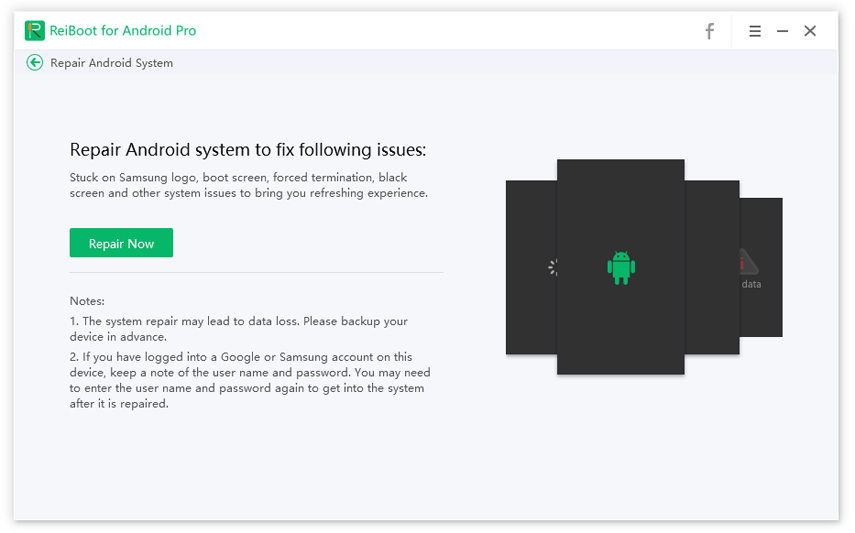
الخطوه 3حدد معلومات جهازك مثل العلامة التجارية ، والمسلسلات ، والطراز ، والبلد ، والناقل ، وانقر على زر "التالي".
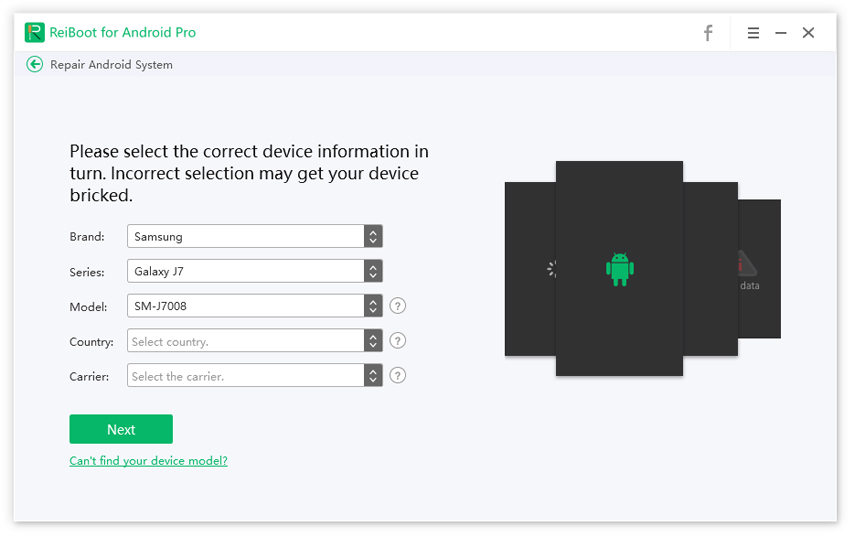
الخطوة 4سيقوم ReiBoot لنظام Android الآن بتنزيل حزمة البرامج الثابتة المناسبة لجهازك. انتظر حتى يكتمل التنزيل.

الخطوة 5بعد التنزيل ، انقر فوق الزر "إصلاح الآن". ستظهر لك رسالة منبثقة حيث يتعين عليك النقر فوق الزر "متابعة".

الخطوة 6اتباع التعليمات التي تظهر على الشاشة وأداءالإجراء المطلوب وفقا لذلك. ستبدأ عملية الإصلاح وستستغرق بعض الوقت حتى تكتمل. بمجرد الانتهاء ، ستتلقى رسالة "اكتملت عملية الإصلاح".

استنتاج
في معظم الحالات ، يمكن للمستخدمين استخدام الطريقة التي نقوم بهاتم ذكره لإصلاح محو استرداد Android ، ولكن له عيوب أيضًا ستفقد جميع البيانات الموجودة على هاتفك الذكي الذي يعمل بنظام Android. قد تجرب بعد ذلك باستخدام Tenorshare Android Data Recovery ، يوفر هذا البرنامج حلولاً نهائية لاستعادة بياناتك المفقودة ومساعدتك على إدارة هاتف Android بشكل أفضل.









